在我们用Word插入图片时,保存后经常会看到图片不清晰,本篇经验教你如何设置Wor蟠校盯昂d图片保存时不被压缩,让图片高质量保存在Word中。
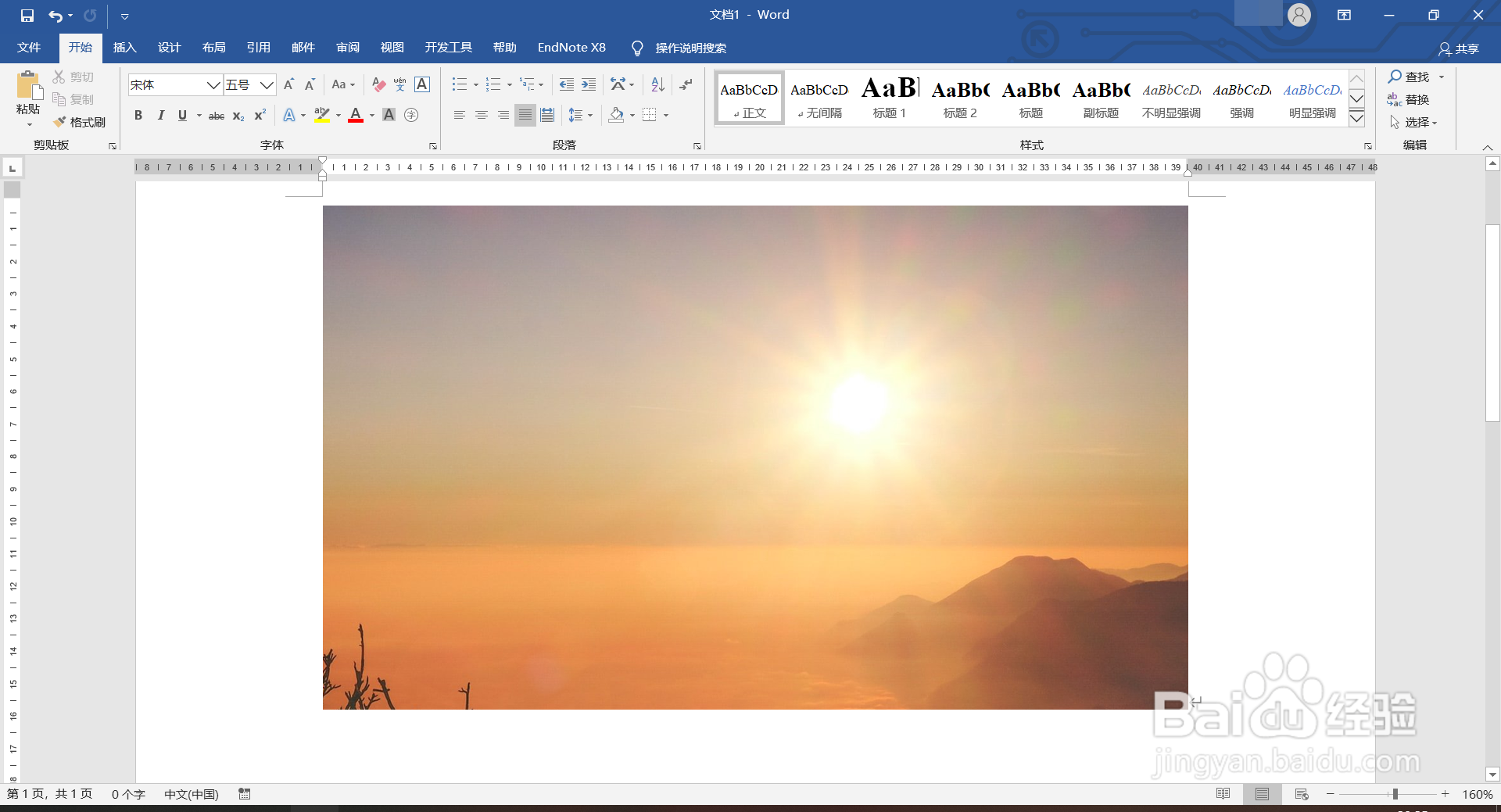
工具/原料
电脑
Word
问题
1、打开电脑,进入Word 2019。

2、插入图片,点击保存可以看到图片变得模糊了。
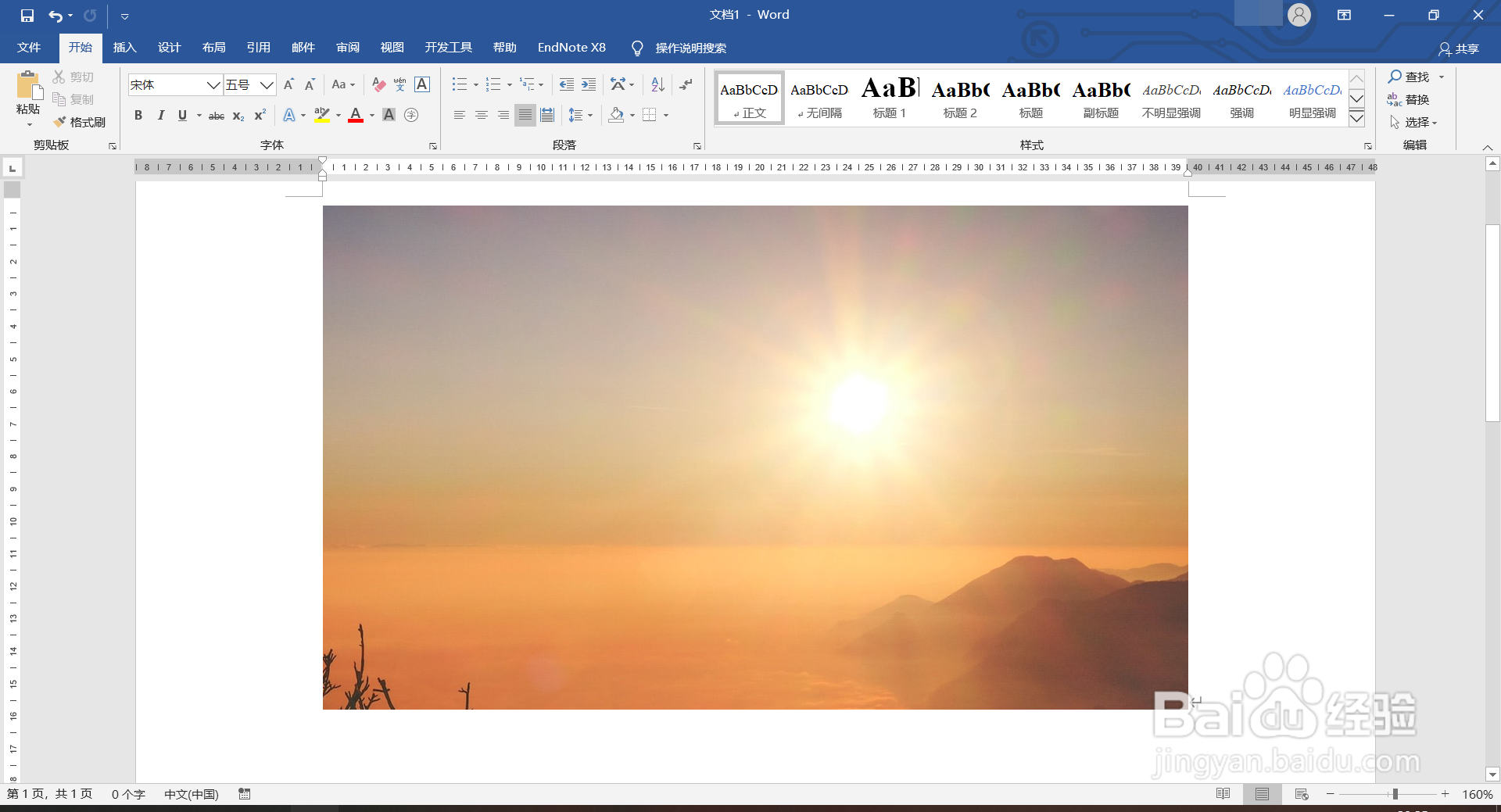
解决办法
1、点击Word文件——选项——高级


2、用鼠标向下拖,找到图片大小和质量,设置为本文档或所有新文档,勾选下方的不压缩文件中的图像,同时将默认分辨率改为高保真。
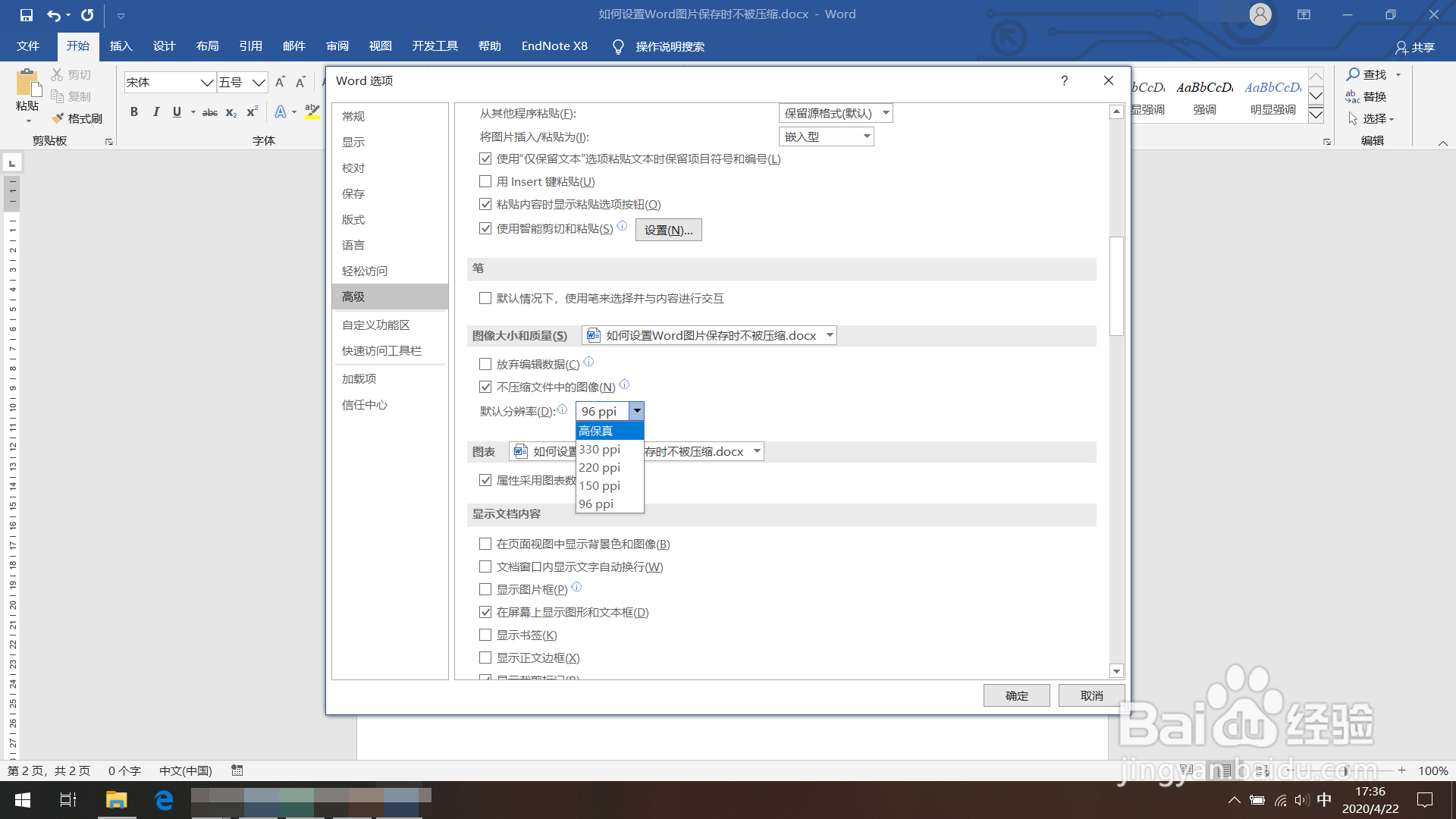
3、回到编辑界面,重新插入图片并点击保存后,可以发现图片质量没有改变。

